Jak zainstalować i używać VPN w ogniu Amazon
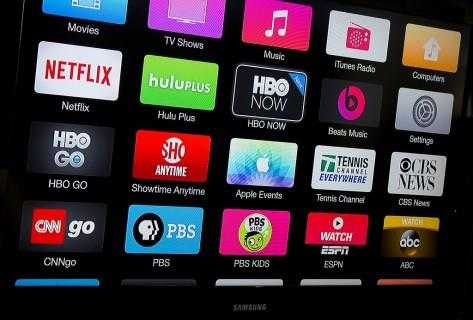
Oprócz ochrony Twojej prywatności, wirtualne prywatne sieci (VPN) umożliwiają oszustwo stron internetowych w innym kraju, co daje dostęp do całej wielu treści specyficznych dla geopecyficznych.
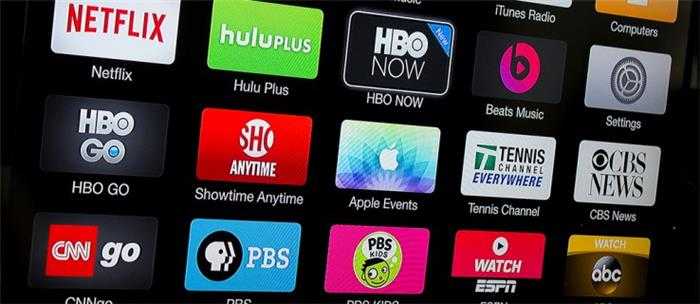
Aby oglądać programy telewizyjne i filmy na Amazon poza regionem, możesz zainstalować VPN na swoim Amazon Fire TV Stick, a jest na to kilka metod. W tym artykule omówimy obie metody.
Łatwiejszą trasą jest pobranie aplikacji VPN z wbudowanego sklepu z aplikacjami Fire TV Stick. W zależności od wersji Firestick, którą masz, możesz zobaczyć różne VPN. Użyjemy ExpressVPN w naszych przykładach, ponieważ jest on dostępny w Amazon App Store, ale możemy również pokazać, jak również na bok aplikacja.
Jak zainstalować VPN na patyku przeciwpożarowego z App Store
Jak wspomniano wcześniej, jest to najprostszy sposób na zainstalowanie VPN w ogniu. Aplikacja ExpressVPN jest dostępna na wszystkich urządzeniach Firetv i urządzeniach ogniowych 2. generacji i wyższej. Oto jak zainstalować VPN w ogniu, jeśli ma dedykowaną aplikację.
- Aby zainstalować aplikację, przejdź do strony głównej Fire TV Stick w telewizji lub urządzeniu i kliknij aplikacje. Wyszukaj swój VPN. Następnie użyj pilota, aby wyróżnić i kliknąć Pobierać.
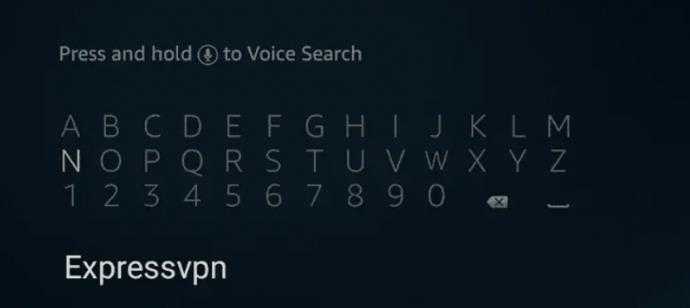
- Po instalacji kliknij Zalogować się i wprowadzić swój e -mail i hasło. Następnie przejdź przez wyskakujące okna.
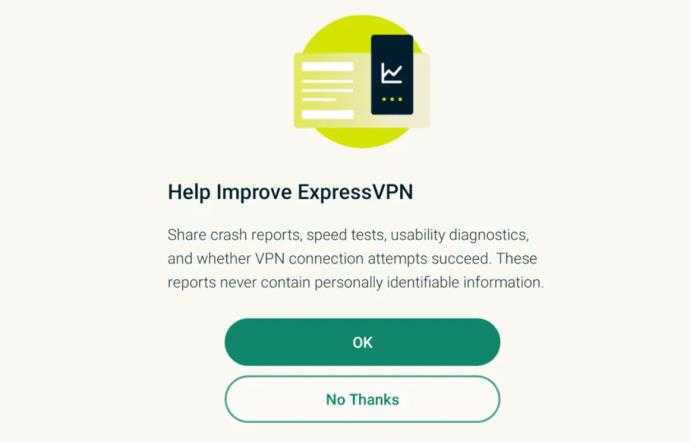
- Kliknij OK Aby skonfigurować VPN. Następnie kliknij OK Ponownie, aby potwierdzić żądanie połączenia.
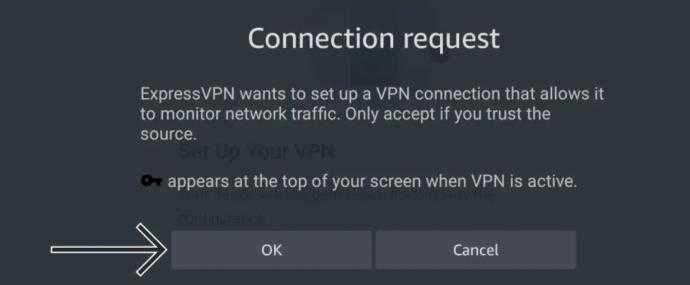
- Teraz możesz dotknąć ikonę zasilania, aby podłączyć urządzenie Fire TV do VPN. Możesz także wybrać Aktualna lokalizacja pudełko, aby zmienić Twoją lokalizację.
Za pomocą tej metody pojawi się kluczowa ikona w ogniu za każdym razem, gdy VPN jest podłączony. Pamiętaj, że kroki konfiguracji mogą się różnić w zależności od usługi VPN, której używasz.
Jak na bok VPN na ogniu
Niektóre aplikacje VPN mogą nie być dostępne w Amazon App Store. Na szczęście nie jesteś zupełnie z szczęścia. Załadowanie boczne oznacza instalację oprogramowania omijanie ograniczeń sklepów App Store. W tej sekcji pokażemy, jak zainstalować VPN w ogniu.
Ograniczona oferta: 3 miesiące za darmo! Uzyskaj ExpressVpn. Bezpieczne i przyjazne strumieniowe.30 dniowa gwarancja zwrotu pieniedzy
Najpierw będziemy musieli włączyć uprawnienia, aby umożliwić nieznane aplikacje. Możesz to zrobić, śledząc Ustawienia> My Fire TV> Opcje programistów ścieżka. Następnie klikasz Aplikacje z nieznanych źródeł. Włącz przełącznik.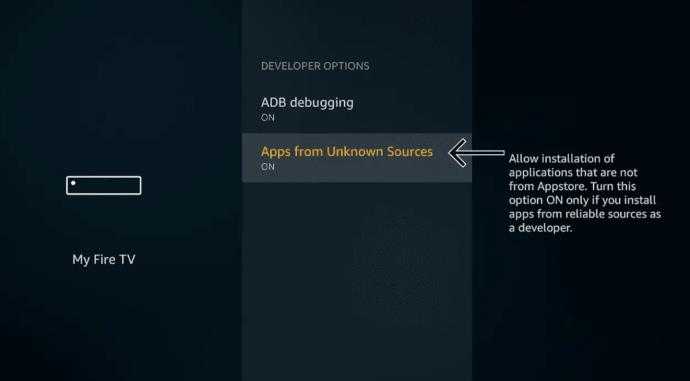
Po debugowaniu USB i uprawnieniach do umożliwienia aplikacji z nieznanych źródeł są włączone, przejdź do App Store i Dowload Downloader. Ta aplikacja pozwoli nam zainstalować Twój VPN.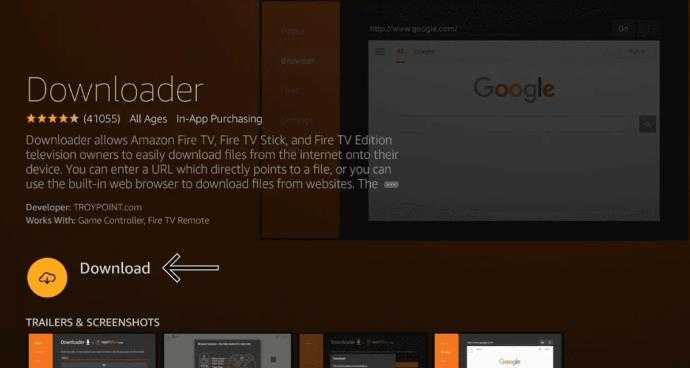
Po zainstalowaniu Downloader możesz zainstalować VPN na swoim kiju Fire TV, tak jak w Standard App Store. W tym przykładzie idziemy z ExpressVPN. Notatka: Będziesz musiał skontaktować się ze swoim dostawcą VPN w sprawie .URL APK niezbędne do wykonania następujących kroków.
- Otwórz downloader i kliknij Umożliwić Aby aplikacja miała dostęp do ognia ognia. Następnie wprowadź adres URL do okna wyskakującego.
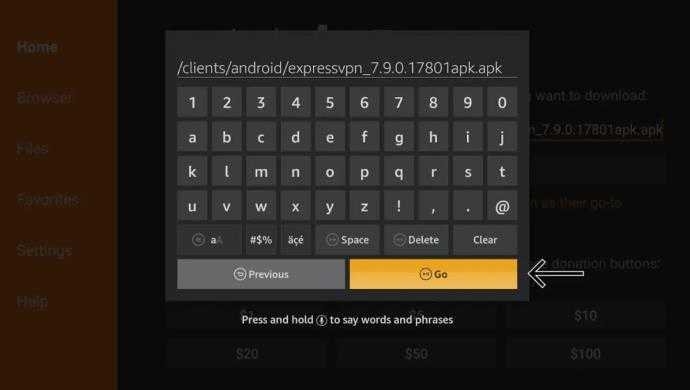
- Kliknij Iść i zainstaluj .Plik APK z Pobierania teczka.
- Przejdź do swoich ustawień w Fire TV Stick, kliknij aplikacje, zarządzaj wszystkimi zainstalowanymi aplikacjami, znajdź VPN na liście i postępuj zgodnie z instrukcjami, aby ją zainstalować.
Kolejnym krokiem - które można zrobić w dowolnym poprzednim punkcie - jest zmiana lokalizacji na Amazon. Instalowanie niektórych aplikacji VPN powinno ominąć potrzebę tego, ale nie wszystkie aplikacje robią to na tym samym poziomie sukcesu, więc jest to wartościowy krok.
Aby na przykład obejrzeć US Amazon Prime w Wielkiej Brytanii, przejdź do Amazon UK, zaloguj się na swoje konto i kliknij swoje konto w prawym rogu. Przewiń w dół do treści cyfrowych i wybierz Zarządzaj treściami i urządzeniami.
Uruchom OpenVPN lub wybrany VPN i wybierz lokalizację VPN z listy, która pasuje do adresu lokalizacji Amazon. Jesteś teraz gotowy do użycia VPN. Naciśnięcie przycisku Home na pilocie Fire TV Stick zabierze Cię do menu treści.
Zobacz także: Jak jailbreak a Amazon Firestick


